Slik bruker du PDF-skanneren i OneDrive for iOS
Det er en rask måte å skanne dokumenter og lagredem som PDF-er til OneDrive samtidig. Microsoft ga nylig ut en oppdatert OneDrive-app for iOS, som inkluderer en rekke andre funksjoner. Den nye skanneren er det mest praktiske tilskuddet, og fjerner behovet for å bruke apper som Microsofts eksisterende Office-objektiv. I denne artikkelen viser vi deg hvordan du bruker den.
Skann dokumenter, bilder, kvitteringer som PDF-filer ved å bruke den nye skanneren i OneDrive for iOS
Hvis du raskt må skanne en kvittering eller et dokument som griper øyet, er det ikke mye å gjøre når du har installert OneDrive-appen.
Trinn 1: Forsikre deg om at OneDrive er oppdatert.

Steg 2: Start OneDrive, velg kategorien Filer, trykk på Legg til-knappen og trykk deretter på Skann.
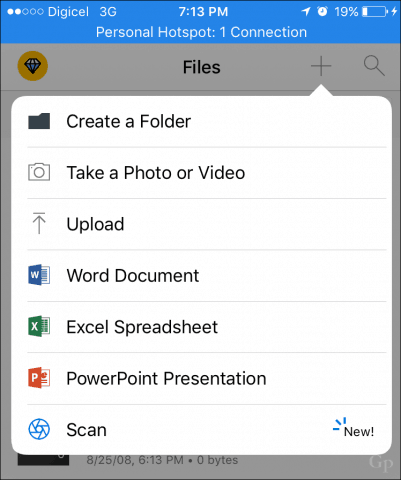
Trinn 3: Plasser kameraet over dokumentet eller bildet du vil skanne, og trykk deretter på Kameraknappen. Merk at du også kan optimalisere kameraet for forskjellige typer innhold, for eksempel et hvitt tavle eller visittkort.
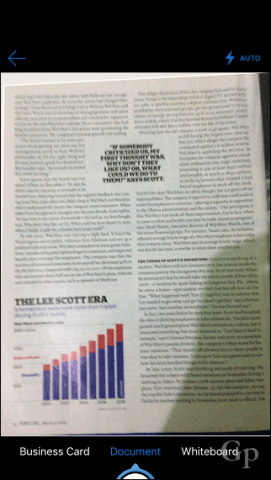
Trinn 4: Gi det skannede dokumentet et navn, og trykk deretter på last opp.
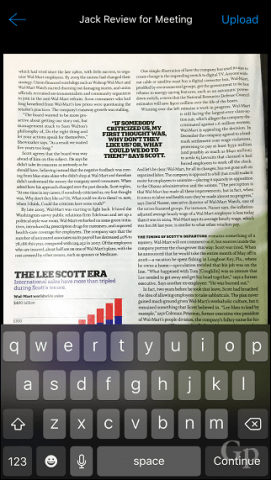
Det er det, det skannede dokumentet er nå lagret iOneDrive og synkronisert med de andre enhetene dine. Hvis du foretrekker å bruke en annen skylagringstjeneste som Dropbox; den har en skannefunksjon også. Ta en titt på artikkelen vår om Dropbox-skannefunksjoner for detaljer. Office Lens fungerer fortsatt, hvis du foretrekker å ha en dedikert app. Hvis du bruker en Windows-basert enhet (som ikke gjør det), kan du sjekke veiledningen til dokumentskanning for de mange måtene du kan skanne dokumenter på.
La oss få vite hvordan dette fungerer for deg.










Legg igjen en kommentar